Se siete utenti di computer HP, dovete conoscere il software di clonazione HP. Arriverete a un punto in cui il disco rigido non sarà più sufficiente per i vostri dati e dovrete passare a uno con una capacità di archiviazione maggiore. Inoltre, potreste anche voler passare dall'HDD all'SSD.
In tal caso, è necessario migrare i dati su un nuovo disco rigido o SSD per evitare la perdita dei dati. È qui che il software di clonazione HP si rivela utile.
Con questa guida è possibile migrare i dati dal proprio HP nel modo più semplice possibile. Abbiamo preparato una spiegazione dettagliata del software di migrazione dei dati HP e abbiamo recensito il miglior software di clonazione HP - Wondershare UBackit.
Il miglior software di clonazione HP - Wondershare Ubackit

Il software di clonazione HP aiuta gli utenti HP a migrare i dati dal proprio computer HP a un nuovo computer HP, a un nuovo disco rigido o a un'unità SSD. È possibile provare diverse soluzioni software di clonazione HP di alta qualità, come ad esempio:
- AOMEI Backupper Professional
- Acronis True Image
- Wondershare Ubackit
AOMEI Backupper Professional e Wondershare Ubackit sono disponibili per Windows, mentre Acronis True Image è disponibile per Windows e macOS. Hanno caratteristiche simili, ma consentono diverse opzioni di clonazione:
AOMEI: Clonazione di partizioni, clonazione dinamica di dischi e clonazione in background.
Acronis: clonazione di sfondo.
Il prezzo di AOMEI Backupper Professional parte da 39,95 $ all'anno, mentre il prezzo di partenza di Acronis True Image è di 49,99 $ all'anno. Tuttavia, se si desidera utilizzare il miglior software di clonazione HP, provare Wondershare UBackit. Con un mese di prova gratuita, è possibile clonare il disco rigido HP senza alcun costo.

Come suggerisce il nome, Wondershare UBackit è un software perfetto per il backup di file, dischi e partizioni. Inoltre, è possibile utilizzarlo per eseguire il backup di dispositivi NAS, file e messaggi di posta elettronica di Outlook. Offre agli utenti funzioni di backup avanzate e molto altro ancora.
Un'altra eccellente funzione di Wondershare UBackit è la clonazione del disco. È possibile utilizzare il software per migrare i dati HP ed evitare la perdita di dati. Questo software di clonazione HP offre molte funzionalità sia per il backup che per la clonazione. Per quanto riguarda la clonazione, questo software può essere utile per:

Wondershare UBackit - Lo strumento affidabile per il backup di Outlook
Clone disco: È possibile clonare facilmente il disco rigido su SSD o su un altro disco rigido. Supporta un'ampia gamma di tipi di dischi, come HDD di tutte le marche, SSD SATA/M.2, SSD NVMe, unità USB, unità NAS e schede SD.
Clone partizione: Invece di clonare l'intero disco, è possibile clonare una particolare partizione.
Clone settore per settore: È possibile replicare un disco rigido o una partizione bit per bit.
Sistema operativo supportato: È compatibile con Windows 11/10/8.1/8/7, 32 bit e 64 bit.
Cose necessarie prima di clonare i dati HP
Se siete pronti a clonare i vostri dati HP, dovete verificare prima alcuni aspetti. La clonazione può talvolta essere rischiosa e comportare la perdita dei dati HP, pertanto è necessario prendere le dovute precauzioni per evitarlo.
Archiviazione su disco rigido
Innanzitutto, assicuratevi che il nuovo disco rigido HP abbia una capacità di archiviazione sufficiente a contenere i dati del vecchio disco rigido HP. Se il nuovo disco rigido o l'unità SSD non dispone di spazio sufficiente per conservare tutti i dati, il processo di clonazione fallirà e i dati verranno sovrascritti.
Backup del disco rigido
Si consiglia di eseguire il backup di tutti i dati dal vecchio disco rigido. Anche se si può fare affidamento su Wondershare UBackit per clonare con successo tutto su un nuovo disco rigido, non fa male essere sicuri. Fortunatamente, Wondershare UBackit offre incredibili funzioni di backup ai suoi utenti, quindi non c'è bisogno di preoccuparsi.
Controllo di un nuovo disco rigido
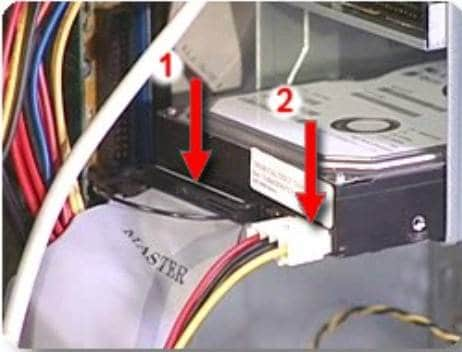
Un altro passo fondamentale è verificare che il nuovo disco rigido sia stato collegato correttamente al computer HP. Se non si collega adeguatamente il nuovo disco rigido al computer HP, si possono verificare problemi durante la clonazione dei dati. Una volta completato il processo di clonazione, rimuovere il vecchio disco rigido.
Come utilizzare il software di clonazione Wondershare UBackit HP
Wondershare UBackit offre molte comode funzioni ai suoi utenti. Inoltre, il software ha un'interfaccia facile da usare e da gestire. Con Wondershare UBackit, la migrazione dei dati HP è un gioco da ragazzi. È possibile seguire i seguenti passi per clonare i dati HP:
- Passo 1: Installare Wondershare UBackit sul computer HP e aprirlo.
- Passo 2: Andare alla sezione Clone e Cliccare su Avvio.

- Passo 3: Scegliere un disco sorgente per il clone per proteggere i dati.

- Passo 4: Selezionare un disco di destinazione per il clone. Dovrebbe essere il nuovo disco rigido a cui si passerà dopo la migrazione dei dati.

- Passo 5: Confermare l'attività facendo clic su Continua.

- Passo 6: Si avvia il processo di clonazione. Attendere che finisca.

- Passo 7: Una volta completata la clonazione, fare clic su Okay.

Una volta completati tutti i passi sopra descritti, è possibile rimuovere con sicurezza il vecchio disco rigido e controllare il nuovo disco rigido. I dati di HP si troveranno sul nuovo disco rigido. Wondershare UBackit può anche aiutarvi con qualsiasi futuro cambio di disco.
Conclusione
Se il disco rigido HP è al limite della capacità, è ora di passare a uno nuovo. La migrazione dei dati HP può sembrare che dobbiate lavorare fino all'osso. Tuttavia, è piuttosto semplice. Con il software di clonazione HP è possibile migrare senza problemi i dati HP su un nuovo disco rigido.
Prima di iniziare il processo di migrazione dei dati HP, assicurarsi che il nuovo disco rigido abbia spazio sufficiente. Inoltre, controllate che il nuovo disco rigido sia stato collegato correttamente ed eseguite un backup del disco rigido, per sicurezza. Si consiglia di utilizzare Wondershare UBackit come software di clonazione HP, in quanto è conveniente e facile da usare e offre numerose altre funzioni oltre alla clonazione.




